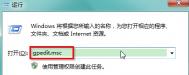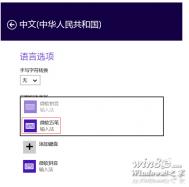win7旗舰版系统下利用u盘来加快系统运行速度的技巧
1、首先如果要想让U盘的ReadyBoost发挥作用大,所使用的U盘空间至少要达到电脑内存大小的2倍或以上;
2、接着将U盘插入电脑的USB接口,然后鼠标右击这个U盘,打开属性选项,在弹出来的属性界面中,切换到ReadyBoost选项卡,然后点

3、这时候系统就会自动给出建议的空间大小,当然也可以根据自己的需求自定义空间大小,最后点击确定保存即可,这样ReadyBoost就已经开启了,如果用户不想开启此功能时,只要打开这个U盘属性,点选不使用这个设备就可以了;

win7旗舰版系统利用shutdown命令实现定时关机的技巧
1、首先点击开始菜单,然后在开始菜单中找到命令提示符项,然后鼠标右击选择以管理员身份运行(A)选项;
(本文来源于图老师网站,更多请访问http://m.tulaoshi.com)
2、然后在弹出来的命令提示符窗口,比如希望在晚上23:00点关机的话,就在窗口中输入:at 23:00 shutdown -s并按键盘上的回车键就可以了。

怎么解决笔记本win7旗舰版系统下通知区域图标的电源选项显示灰色

1、首先打开开始菜单中的运行对话框,然后输入gpedit.msc命令,回车打开本地组策略编辑器;
2、接着在组策略编辑器中依次点击用户配置管理模板开始菜单和任务栏,在右侧窗口中找到并双击删除操作中心图标选项;
m.tulaoshi.com
3、在弹出的属性窗口中,将已启用修改为未配置或已禁用,之后点击确定按钮保存退图老师出;
4、接着重新回到桌面,鼠标右击显示隐藏的图标选择属性,将电源图标设置成打开后,然后点击确定保存就可以了。

5、返回win7系统桌面之后,就可以看到熟悉的电源图标了。
Win7旗舰版系统下怎么解决wifi共享大师无法打开
1、首先打开开始菜单中的运行,然后输入services.msc ,回车打开服务界面;

2、在打开的服务界面中找到Windows Firewall 和 WLAN AutoConfig ,双击将其属性设置为自动;
3、运行CMD(右键以管理员身份运行),输入netsh wlan show drivers命令,运行完后会有一行显示支持的承载网络:是。如果是否的话,说明电脑不支持无线wifi功能(这是检验网卡是否支持承载网络)
(本文来源于图老师网站,更多请访问http://m.tulaoshi.com)
4、同样运行CMD(右键以管理员身份运行),运行命令:netsh wlan set hostednetwork mode=allow ssid=mcm key=12345678
(这步是设定虚拟wifi,包括名称,密码设定的名称是mcm ,密码是 12345678,这两个可以自己改,名称是英文字母,密码一般八位以上)
5、接着运行 netsh wlan start hostednetwork(这步是启用虚拟wifi);
6、接着鼠标右击任务栏右下角的网络图标选择打开网络和共享中心,打开更改适配器,鼠标右键本地连接,共享,然后里面选项打上勾,选择你建立的虚拟wifi,之后点击确定就可以了。